如何在谷歌浏览器中找到最新插件
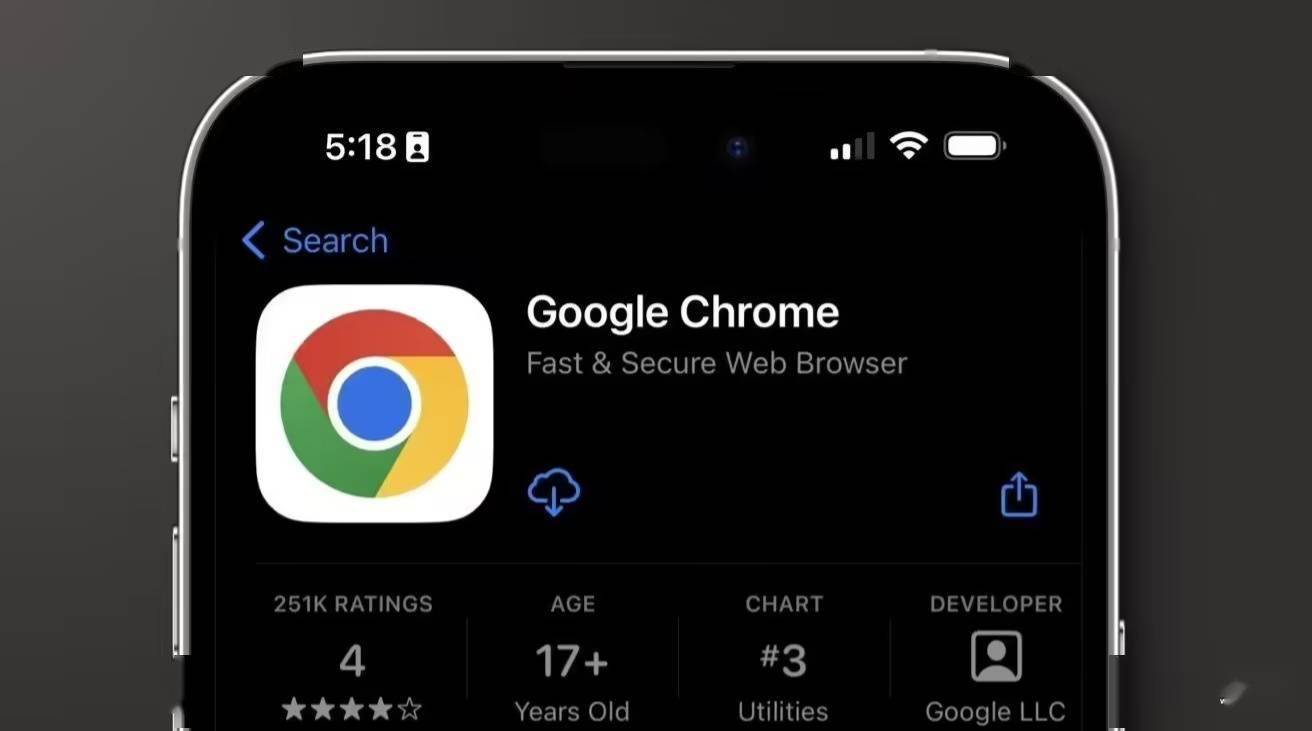
在当今数字化的时代,谷歌浏览器凭借其强大的功能和丰富的扩展性,成为了众多用户的首选浏览器。而插件作为谷歌浏览器的重要组成部分,能够进一步提升用户的浏览体验。那么,如何在谷歌浏览器中找到最新插件呢?下面就为大家详细介绍具体的操作步骤。
一、打开谷歌浏览器及访问插件页面
首先,确保你已经成功安装了谷歌浏览器,并在电脑桌面上找到它的快捷图标。双击该图标,启动谷歌浏览器。当浏览器成功打开后,在浏览器的地址栏中输入“chrome://extensions/”这一特定网址,然后按下回车键。这一步将直接带你进入谷歌浏览器的插件管理页面。
二、查看已安装插件及相关信息
进入插件管理页面后,你可以看到已经安装在谷歌浏览器上的所有插件列表。在这里,每个插件都有对应的名称、版本号以及启用或禁用的状态显示。如果你想了解某个已安装插件的详细信息,例如它的功能描述、更新记录等,可以点击该插件对应的条目,展开详细信息面板进行查看。
三、查找最新插件
1. 通过官方插件商店搜索
- 在浏览器地址栏中输入“https://chrome.google.com/webstore/”,这是谷歌官方的插件商店网址。按下回车键后,你将进入一个充满各种类型插件的页面。
- 在页面顶端的搜索框中,输入你感兴趣的插件关键词,比如“广告拦截”“密码管理”等。然后按下回车键或点击搜索按钮,插件商店会根据你的关键词展示相关的插件结果。
- 为了找到最新的插件,你可以根据搜索结果中的“更新时间”或者“最新版本”等标识进行筛选和排序。一般来说,排在前面的通常是最新更新的插件。
2. 关注开发者网站或社区
- 有些插件可能还没有在官方插件商店广泛推广,或者开发者会在自己的网站或相关社区发布最新版本。你可以通过搜索引擎查找相关插件的开发者官方网站,或者参与一些与该插件相关的技术论坛、社区等。在这些地方,你可能会获取到最新的插件下载链接和使用信息。
四、安装最新插件
当你找到心仪的最新插件后,就可以进行安装了。如果是在官方插件商店找到的插件,通常在插件详情页面会有一个明显的“添加到Chrome”按钮。点击该按钮后,浏览器会弹出一个确认对话框,询问你是否要添加该插件。点击“添加扩展程序”按钮,浏览器就会自动下载并安装该插件。
安装完成后,你可以在插件管理页面(“chrome://extensions/”)中看到新安装的插件,并根据需要对其进行启用或配置操作。
通过以上这些步骤,你就可以轻松在谷歌浏览器中找到最新插件,并且完成安装和使用的相关操作了。希望这篇文章能够帮助到你,让你更好地利用谷歌浏览器的插件来提升浏览体验。
相关教程
1
Chrome浏览器标签页分组高效管理
2
2025年Google浏览器标签页缓存优化
3
Chrome浏览器如何配置代理服务器上网教程
4
google浏览器页面保存为PDF格式操作详解
5
谷歌浏览器广告拦截功能设置及实用插件推荐
6
谷歌向苹果支付了超过三分之一的搜索广告收入
7
google Chrome浏览器下载安装遇到问题的解决方案
8
Chrome浏览器夜间模式实用性评估
9
google浏览器网页内容翻译功能详解
10
Chrome浏览器密码管理功能安全性解析
